Mac se spouští pomalu je problém, se kterým se může setkat každý uživatel jablečného počítače. V současné době už všechny Macy disponují SSD disky, které jsou oproti původním HDD o mnoho rychlejší a spolehlivější. To znamená, že je rychlejší také spouštění vašeho Macu. Pokud ale i přesto startuje váš Mac pomalu, popřípadě pokud máte ještě starší stroj s HDD, tak v tomto článku najdete 5 tipů, které vám ke zrychlení startu pomohou.
Mohlo by vás zajímat

Aplikace po spuštění
Pokaždé, když spustíte macOS, tak se na pozadí provádí nespočet různých akcí a procesů. Kromě toho se však mohou také automaticky spouštět některé aplikace, což samozřejmě rychlosti startu macOS nijak nepomůže. Z toho důvodu byste měli zkontrolovat a zvážit, zdali některé aplikace chcete po startu macOS opravdu automaticky spouštět. Stačí přejít do → Předvolby systému → Uživatelé a skupiny, kde vlevo klepněte na váš profil, a poté nahoře na Přihlášení. Zde stačí aplikace označit a klenutím na ikonu – ze seznamu odstranit. Ne všechny aplikace se zde ale zobrazí, u některých je nutné přejít do jejich předvoleb a automatické spuštění po startu systému vypnout zde.
Místo v úložišti
Aby mohl váš Mac všeobecně v pořádku fungovat, tedy také rychle startovat, tak je důležité, abyste měli dostatek místa v úložišti. V případě, že začne místo v úložišti kriticky docházet, tak se systém razantně zpomalí a v některých případech může dokonce dojít i k jeho kompletnímu vypnutí. Místo v úložišti je možné jednoduše uvolnit tak, že přejdete do → O tomto Macu → Úložiště → Správa… Tímto se otevře nové okno s utilitou, ve které je možné využít doporučení, případně však samozřejmě můžete prozkoumat a smazat nepotřebné aplikace či soubory a další.
Pořádek na ploše
Uživatelé Maců a všeobecně počítačů se dělí na dvě skupiny. V té první najdete uživatele, kteří udržují na své ploše kompletní pořádek, ve druhé pak najdete uživatele, kteří naopak mají po ploše roztahané veškeré soubory a složky z několika posledních let. Pro zajištění rychlého startu macOS je nutné, aby na ploše byl co možná největší pořádek – čím více souborů zde totiž je, tak tím více náhledů musí systém generovat. Pokud nechcete vyloženě dělat pořádek, tak si můžete veškeré soubory z plochy vložit do jedné složky, popřípadě můžete využít sady, kdy stačí klepnout pravým na plochu a zvolit Používat sady.
Aktualizace macOS
Pokud chcete zajistit nejen rychlý start vašeho jablečného počítače, ale také jeho bezpečnost, tak je důležité, abyste pravidelně aktualizovali systém. Apple vydává aktualizace svých operačních systémů relativně často, a pokud máte s rychlostí startu systému problémy, je možné, že tento problém může být vyřešen právě v nové verzi macOS. Aktualizaci provedete v → Předvolby systému → Aktualizace softwaru, kde aktualizaci vyhledejte a případně nainstalujte.
Přítomnost malwaru
Využili jste veškeré uvedené tipy, ale pořád se váš systém spouští pomalu? Pokud ano, tak existuje pravděpodobnost, že máte v Macu malware či nějaký jiný škodlivý kód, který se automaticky spouští po startu systému a dochází tak ke zpomalení. Škodlivý kód je možné v systému jednoduše vyhledat prostřednictvím antiviru, kterých je k dispozici hned několik, a to i zdarma. Osobně jsem delší dobu zastáncem Malwarebytes, každopádně výběr je samozřejmě na vás. Pak už jen stačí v aplikaci provést sken a případně nechat škodlivý kód odstranit.
Mohlo by vás zajímat


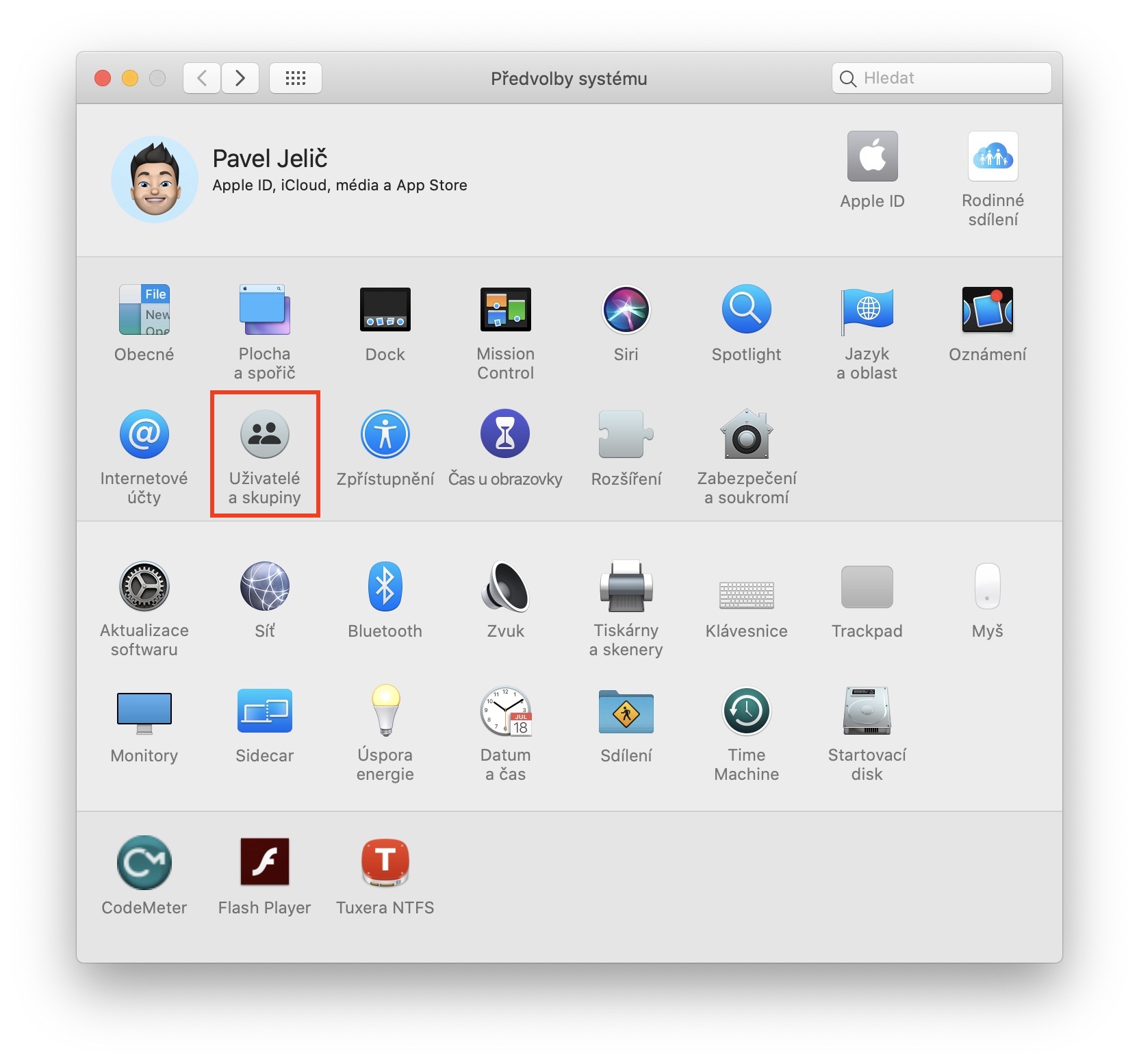
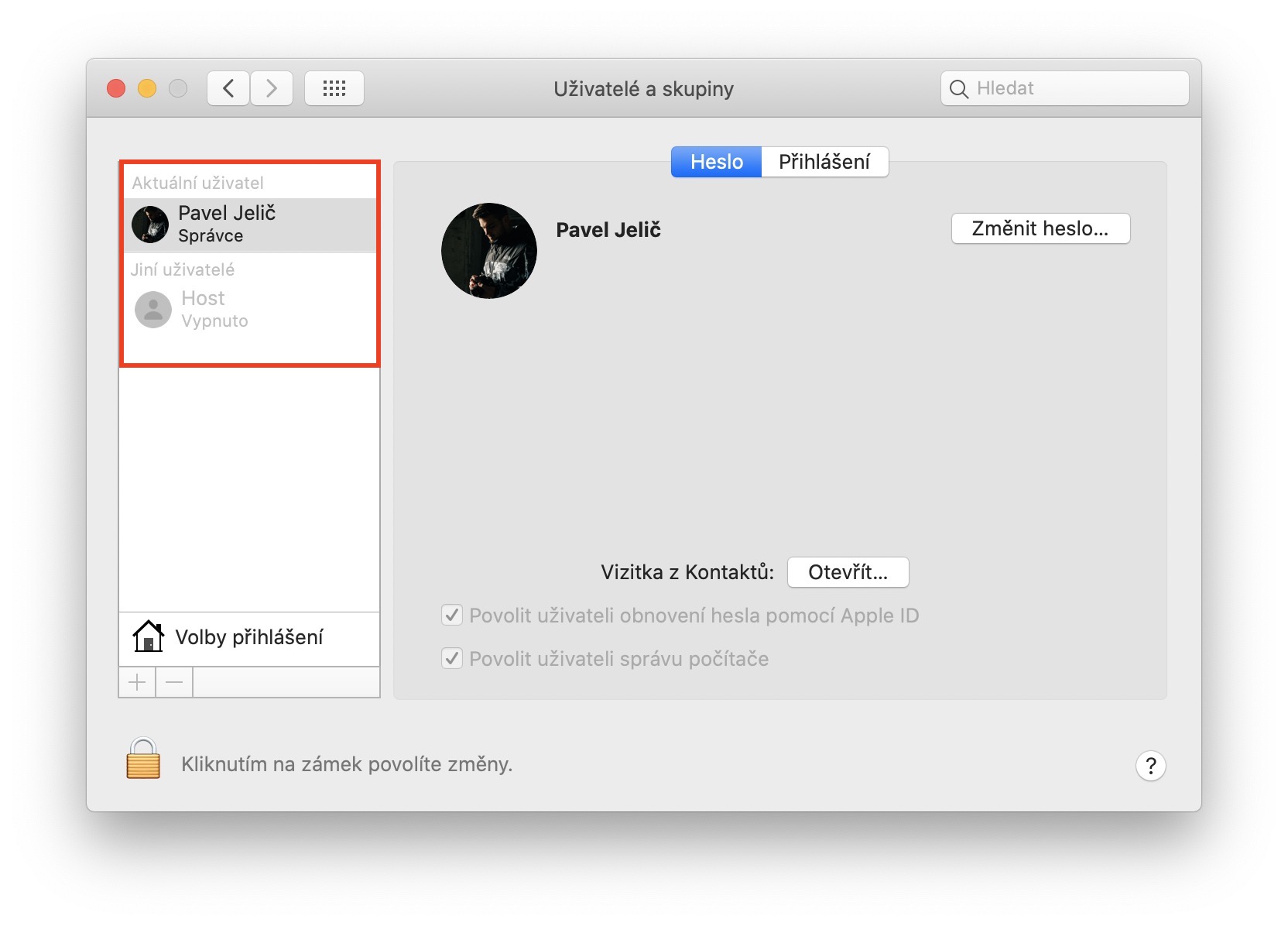

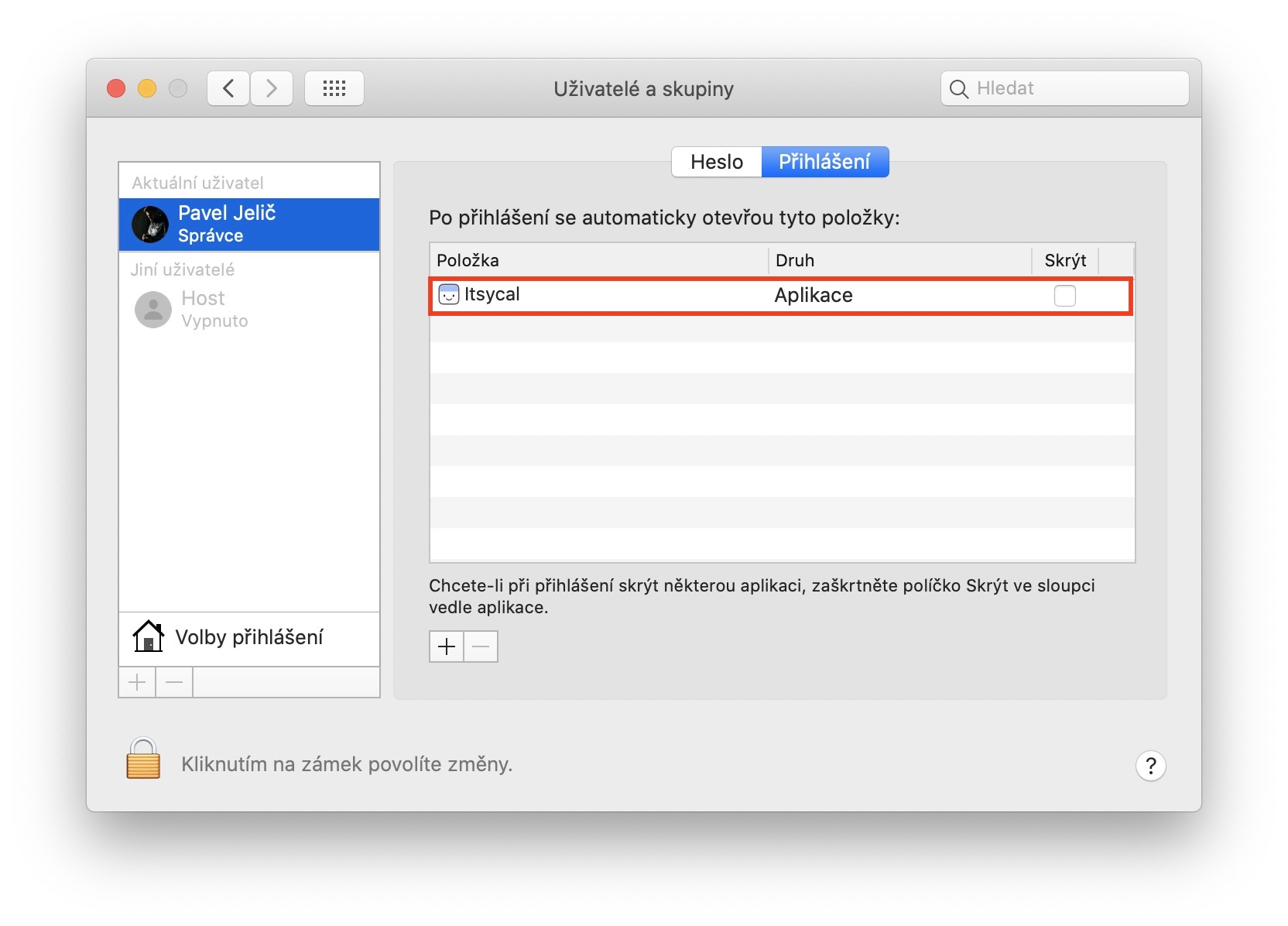
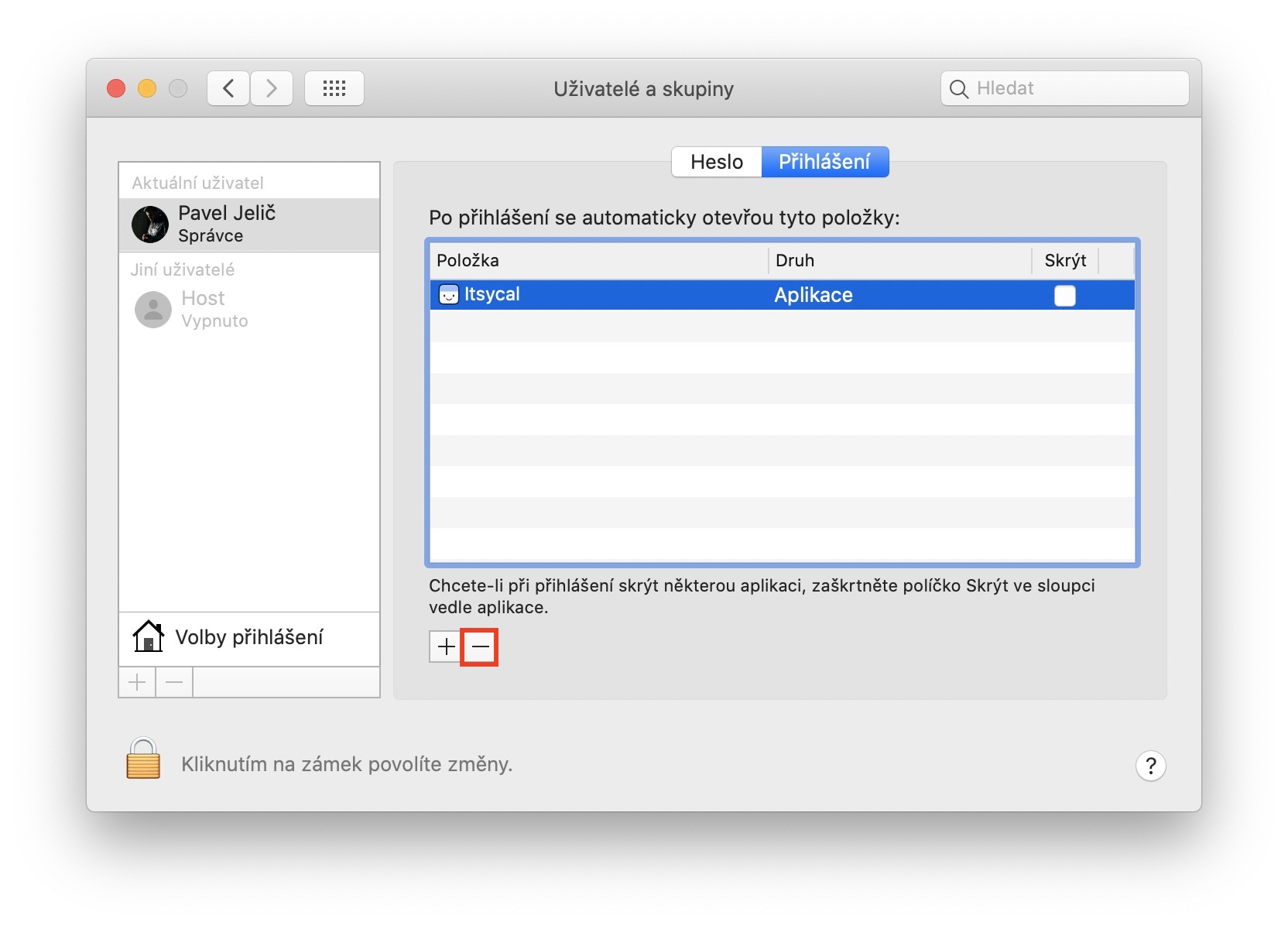

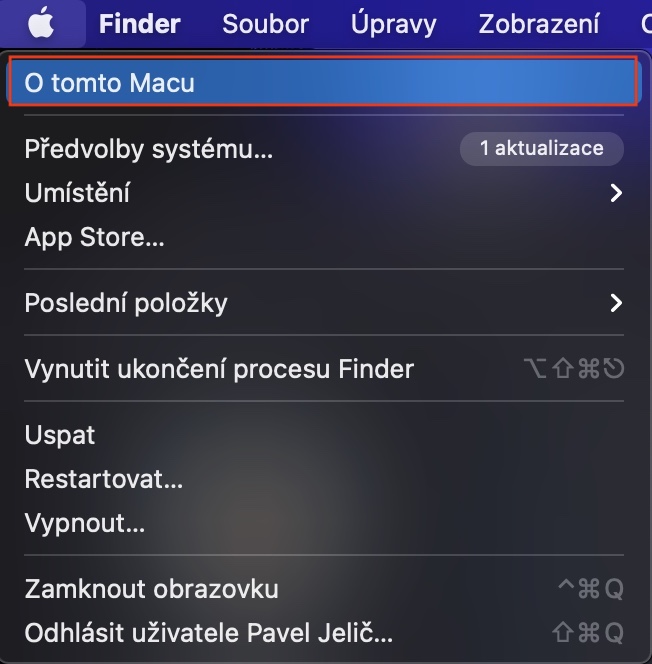
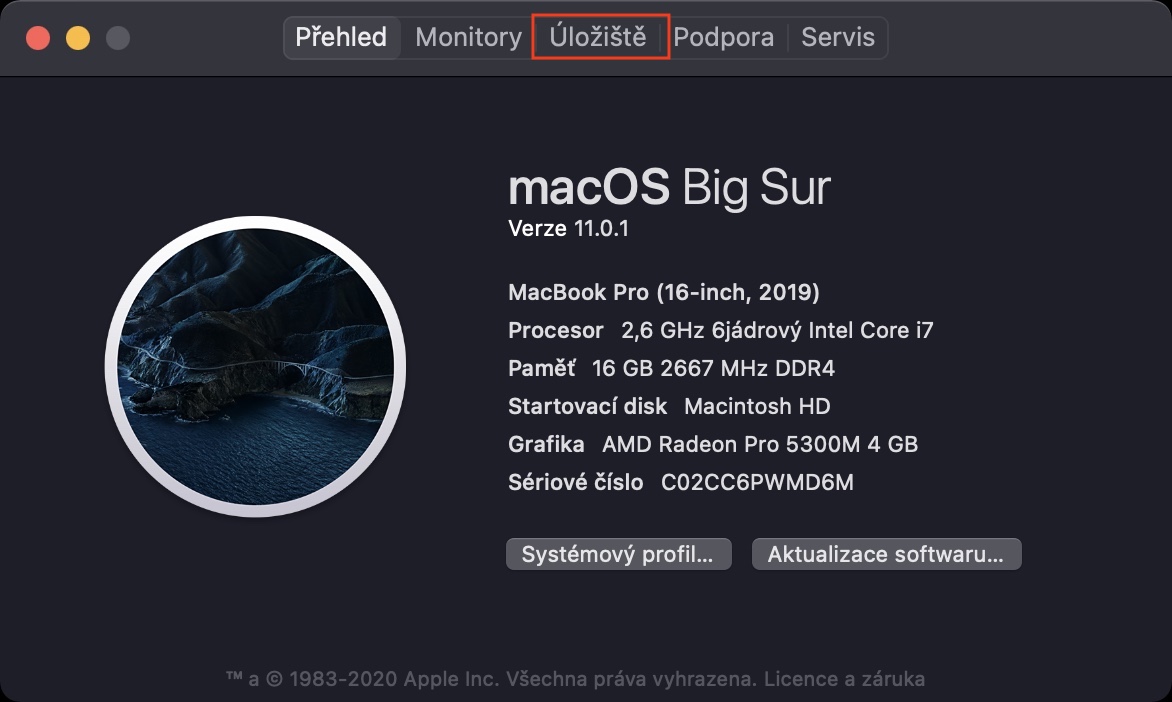
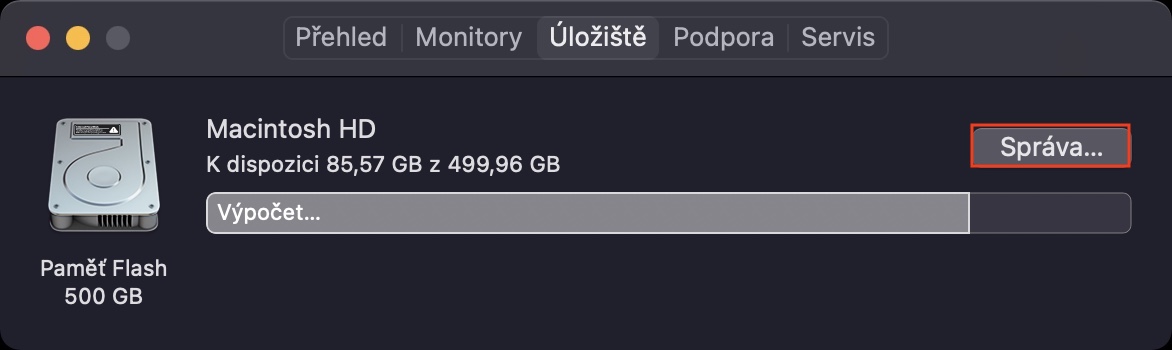
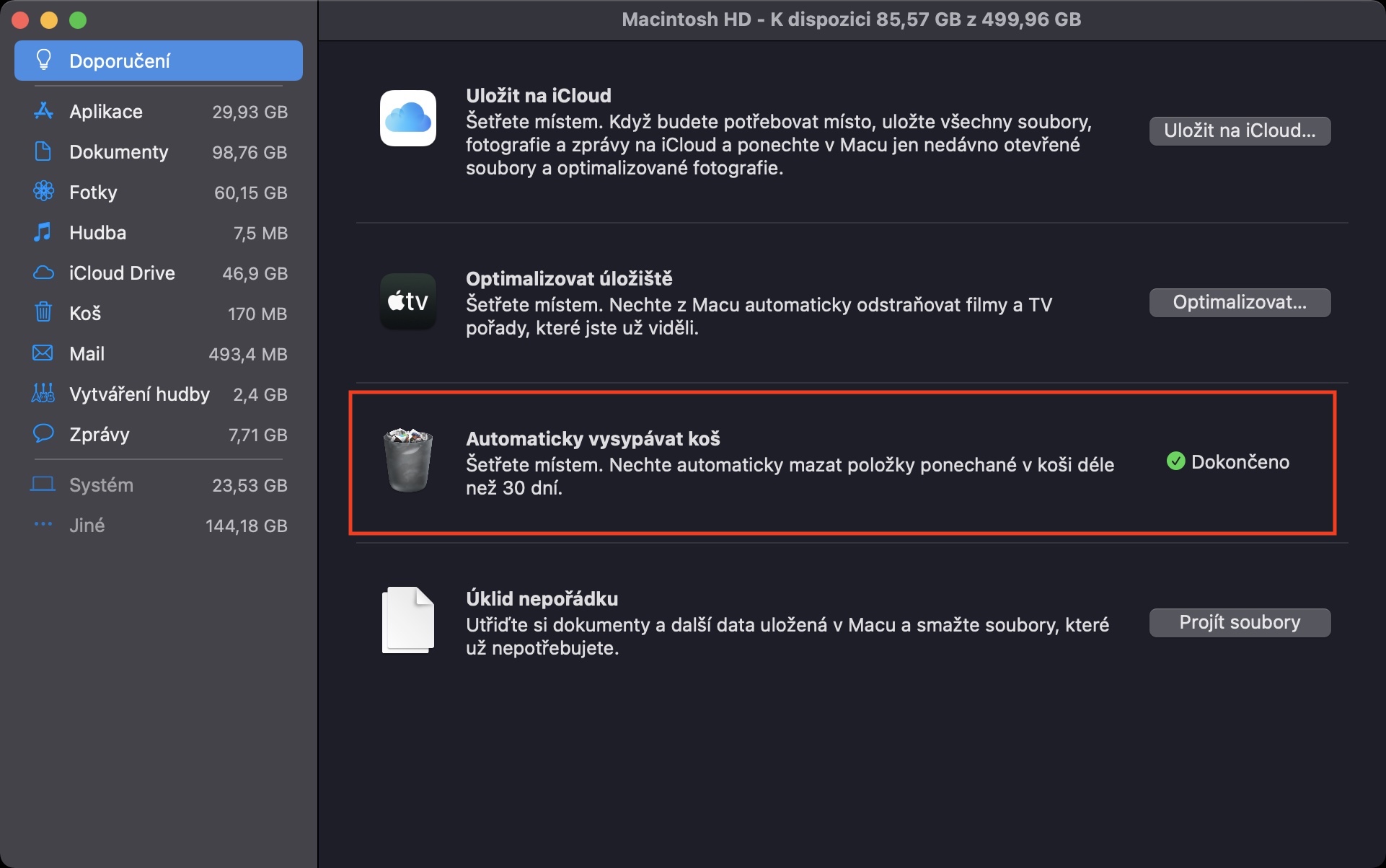
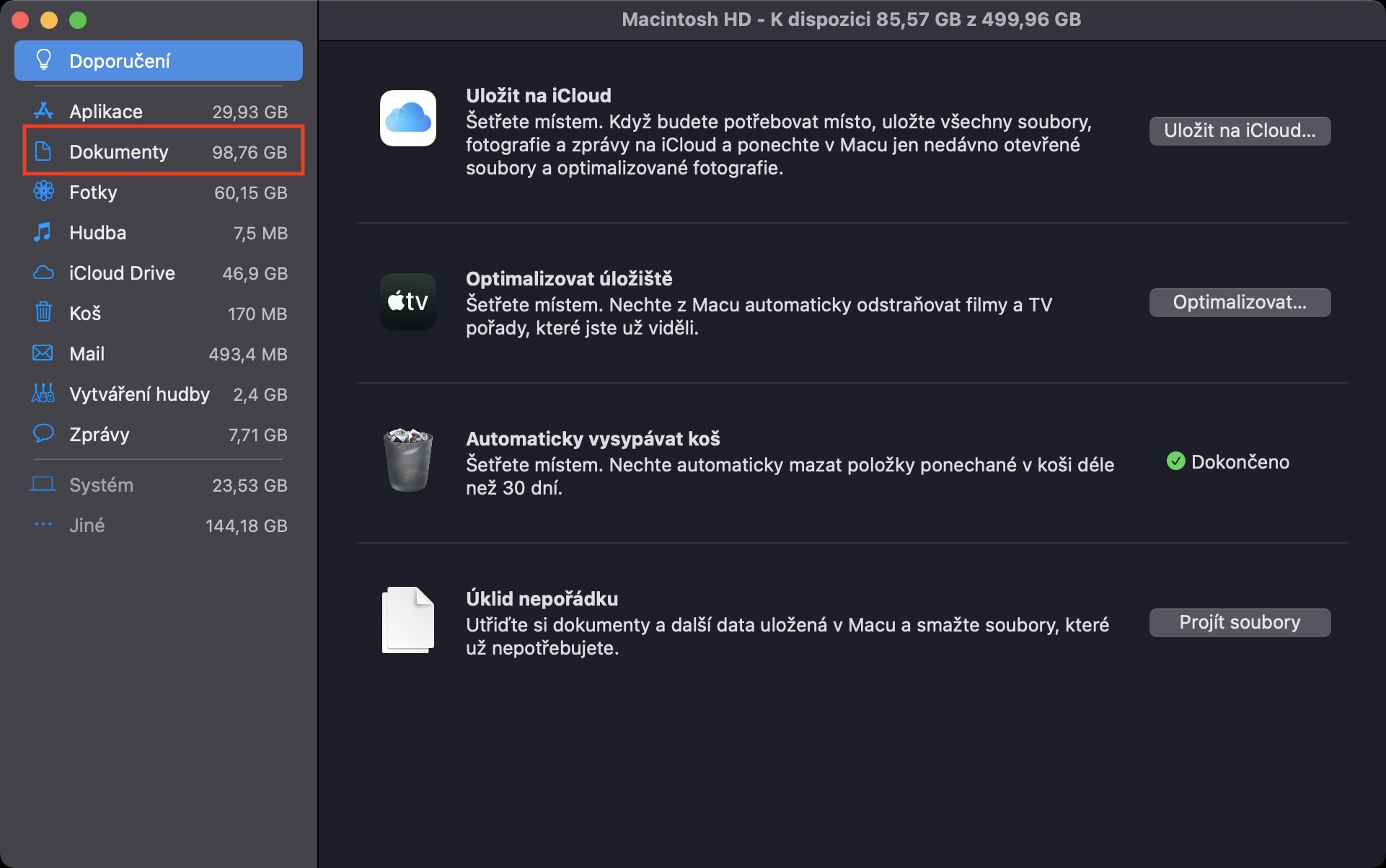
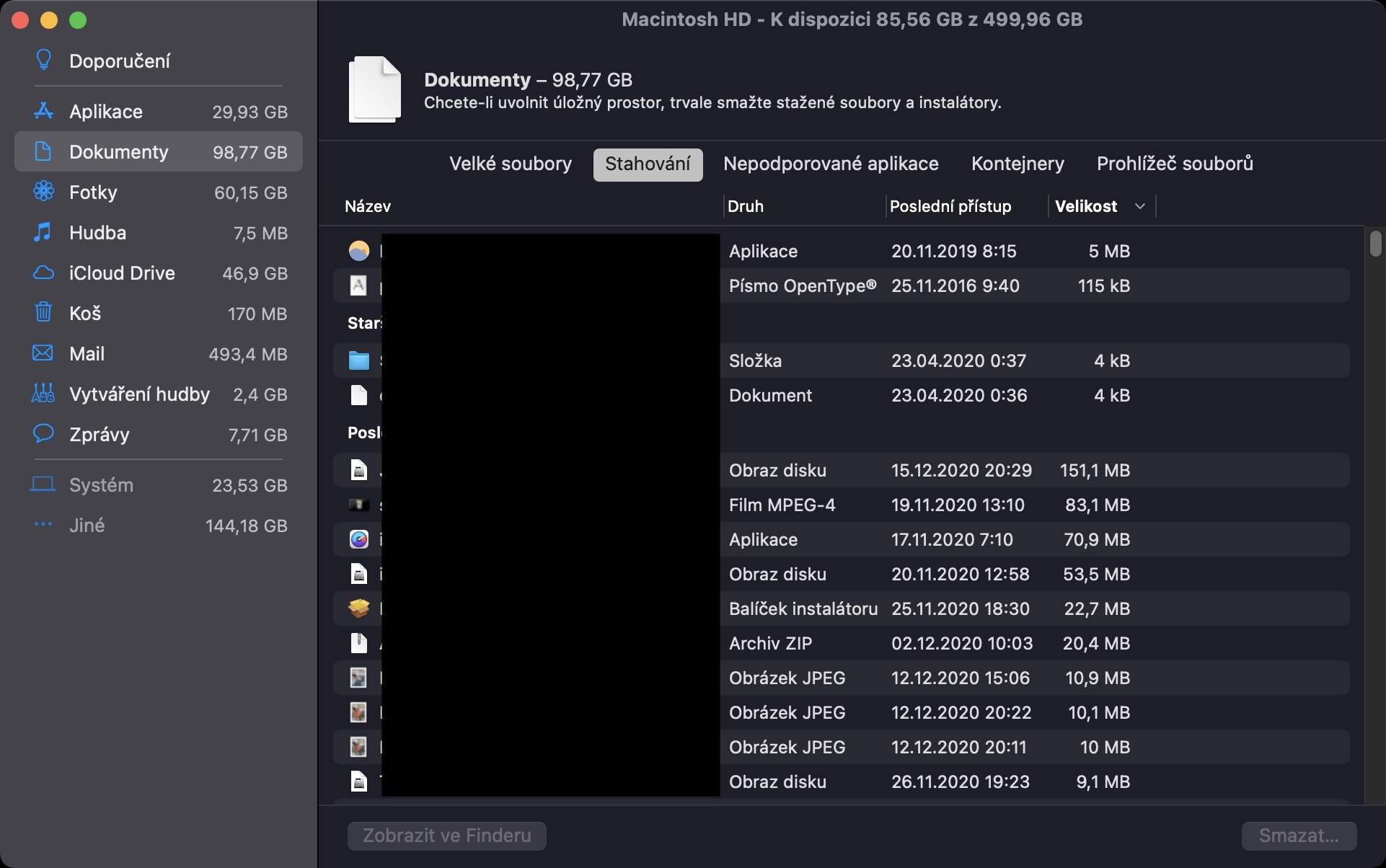
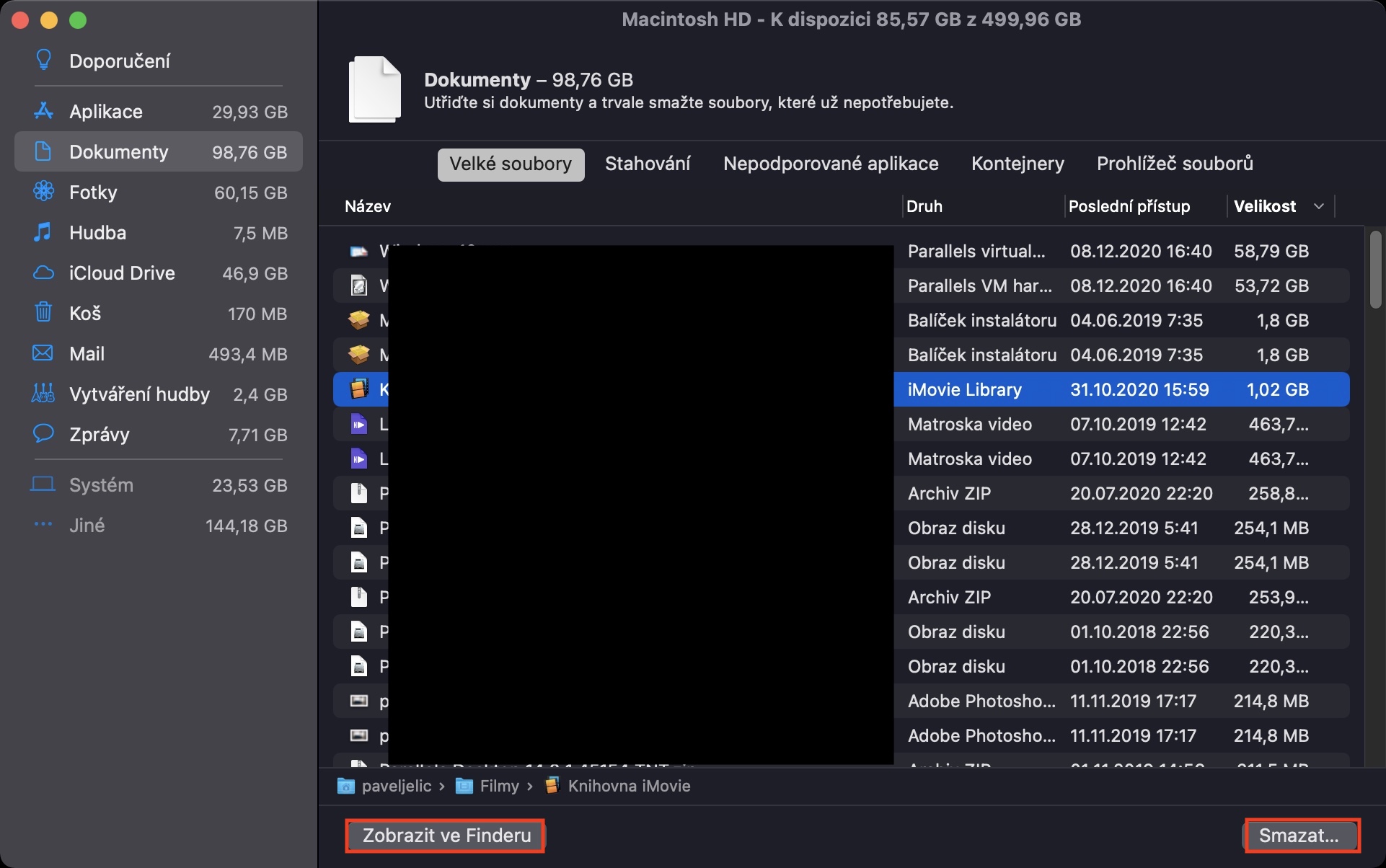
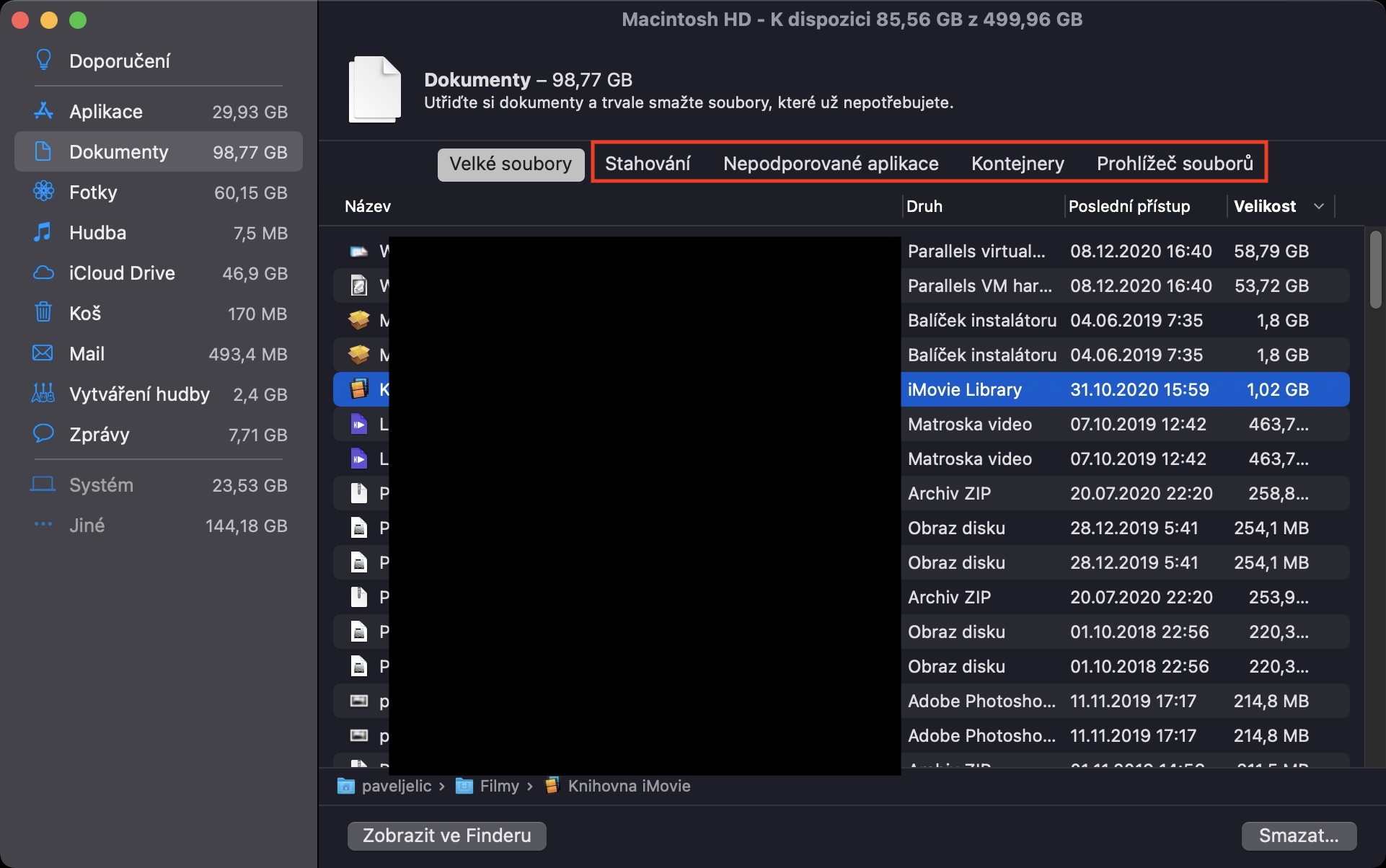
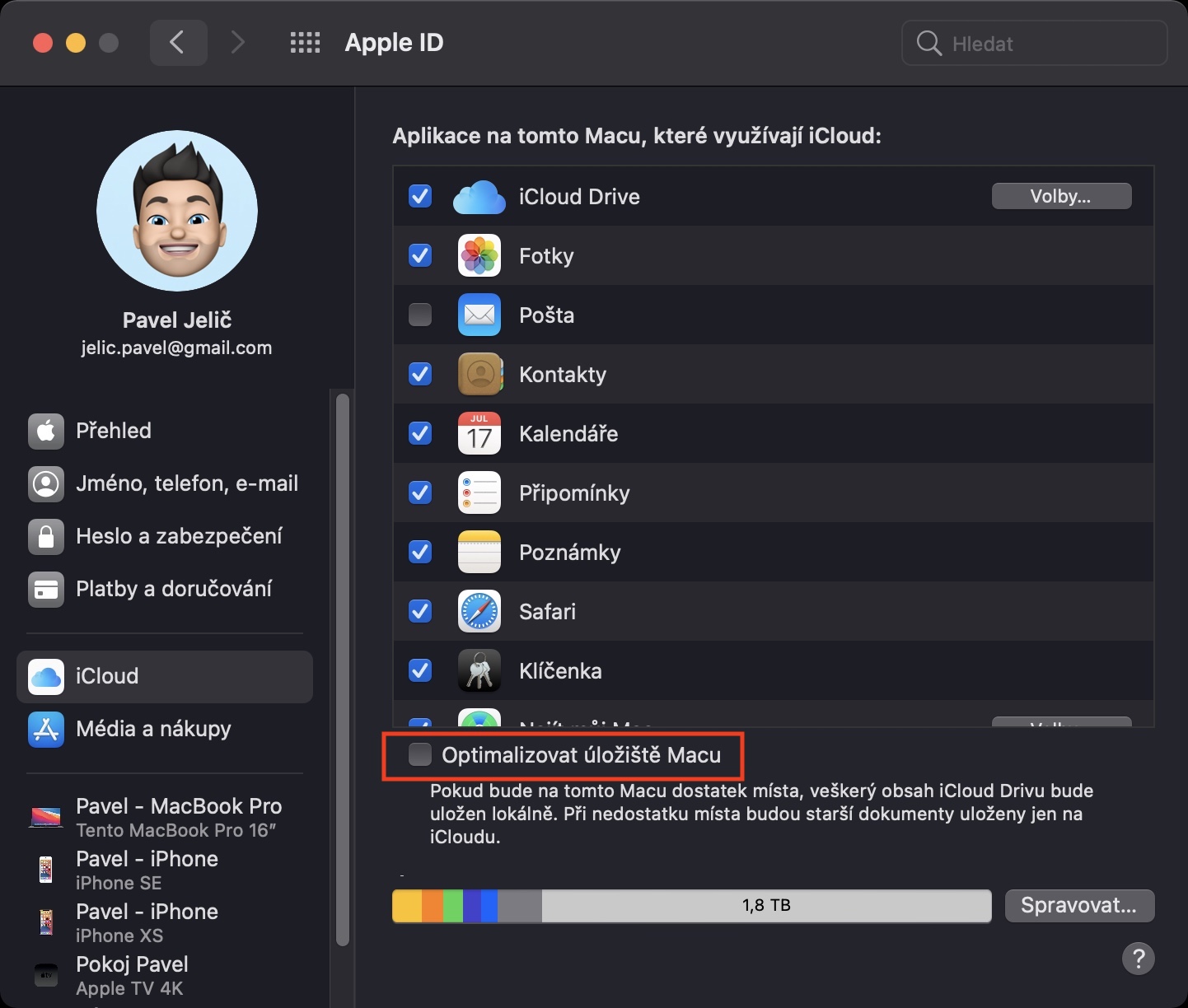

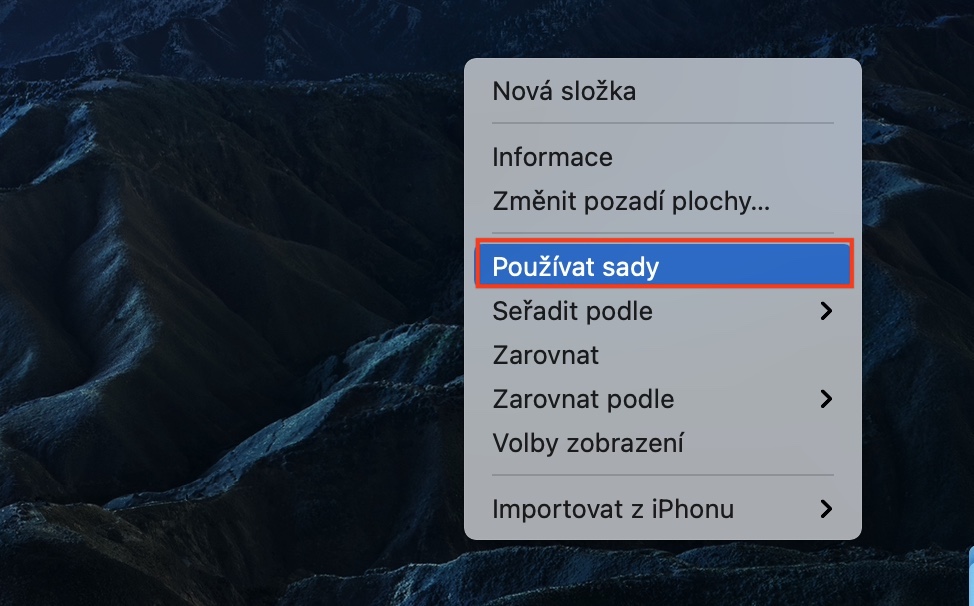

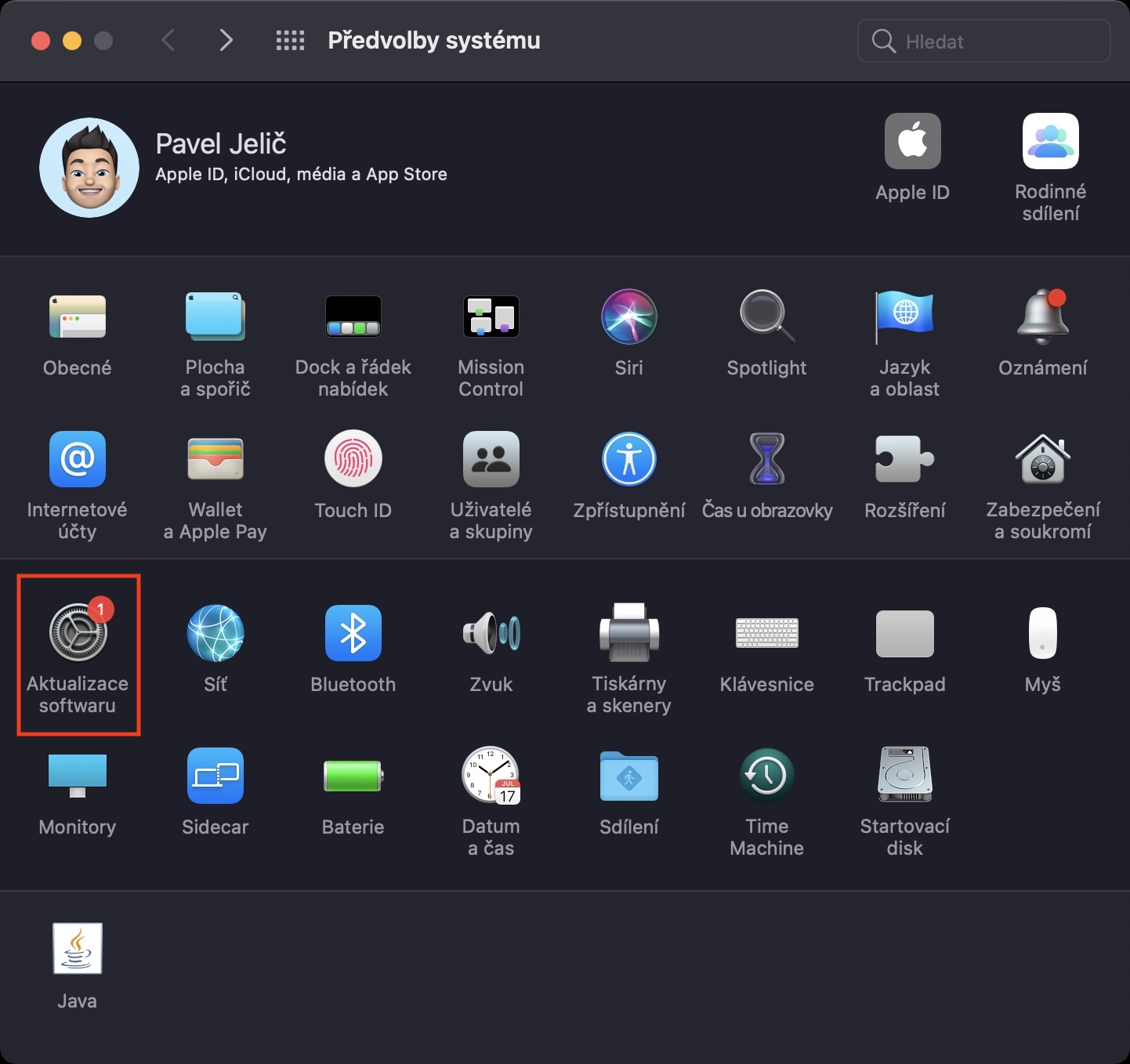
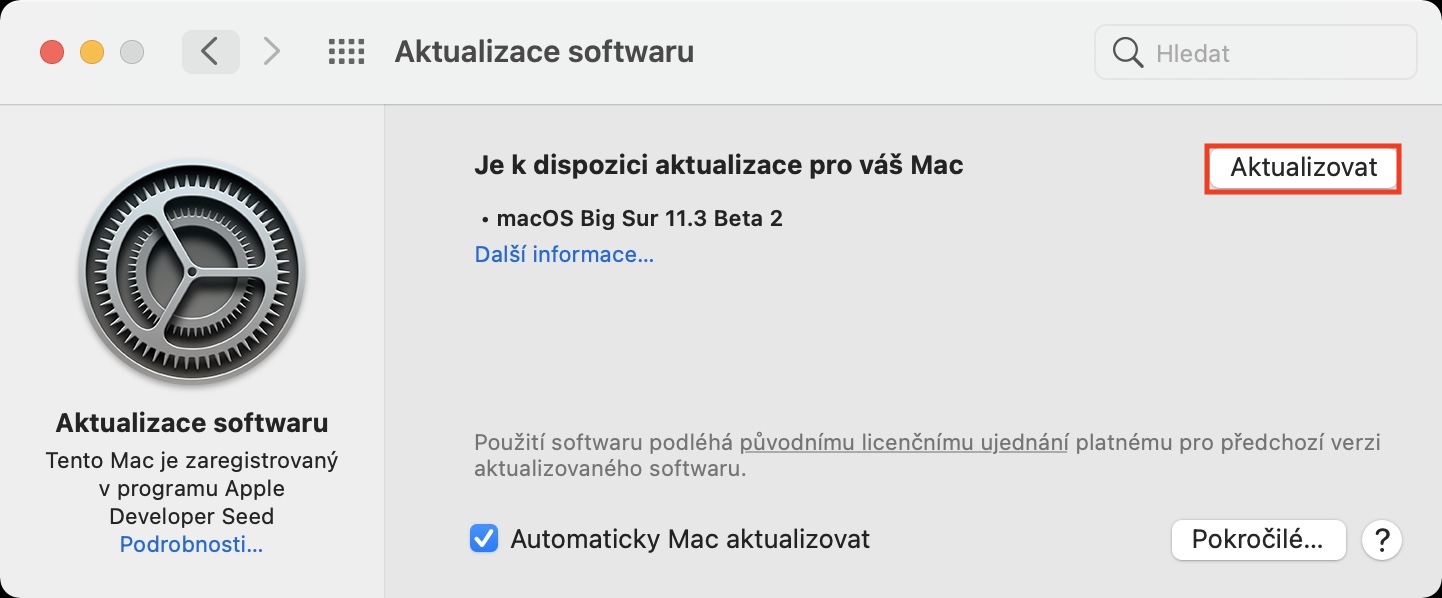
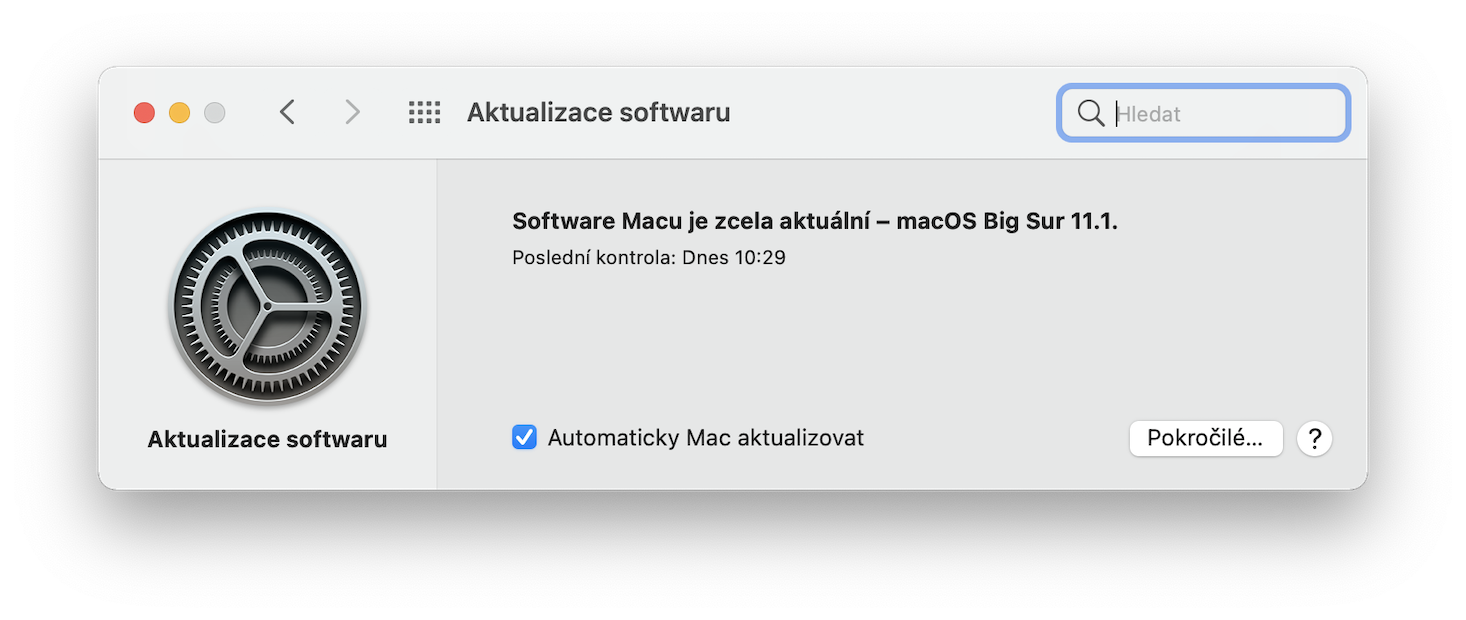



Plocha a vse v 1 slozce to je jako z dob win95 a 16MB ram s plotnovym diskem